Word2016怎么开启朗读功能?
摘要:随着电脑软件的改进,office越来越趋于人性化。今天小编跟大家介绍一种office的朗读功能,大家有兴趣可以试一试。1、首先我们打开需要朗...
随着电脑软件的改进,office越来越趋于人性化。今天小编跟大家介绍一种office的朗读功能,大家有兴趣可以试一试。
1、首先我们打开需要朗读的文档。
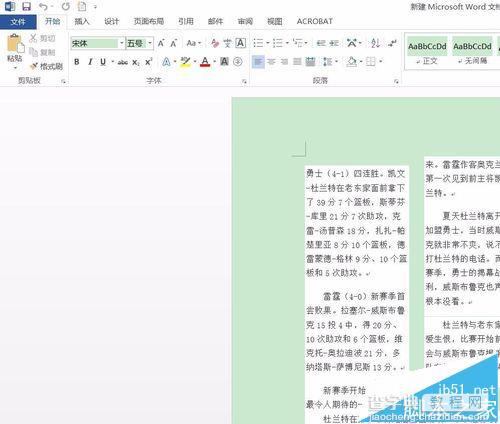
2、然后随意右击菜单栏的选项卡,单击“自定义功能区”

3、在弹出来的界面中,单击“新建选项卡”,之后再新建一个组。
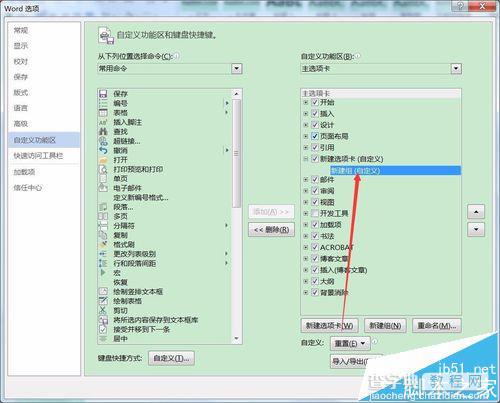
4、在左侧命令中,找到朗读功能,添加到这个组中。

5、这时候自定义菜单就新建好了。我们单击确定之后返回word首页,就可以在菜单栏找到我们的“新建选项卡”,单击下方的“朗读”即可。
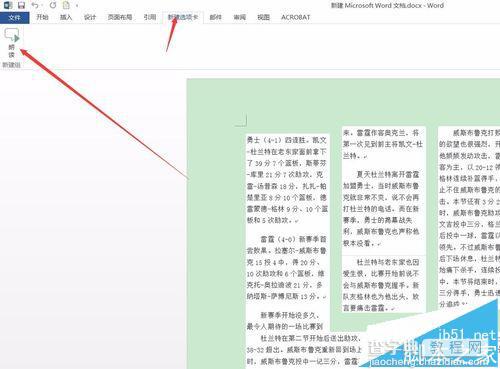
6、如果不需要,则关闭朗读。

7、同样,如果不需要新建选项卡,去掉即可。
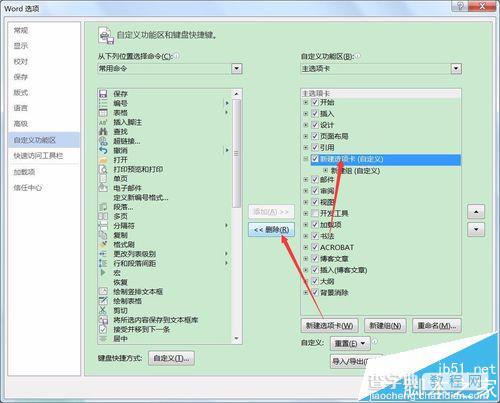
【Word2016怎么开启朗读功能?】相关文章:
★ Word2007文档中如何利用查找替换功能 统计词语的数量
